آموزش ووکامرس – قسمت سوم(درگاه پرداخت)
سلام
با سومین قسمت از آموزش فارسی ووکامرس در خدمتتون هستیم، در جلسه قبل موفق به نصب و پیکربندی اولیه ی ووکامرس شدیم؛ حال در این قسمت می پردازیم به راه اندازی درگاه پرداخت برای ووکامرس، در ادامه همراه بپرسم باشید.
آموزش:
اگر شما هم میخواید در فروشگاه خود مشتریان قیمت محصول را آنلاین پرداخت کنند، نیاز دارید تا یک درگاه پرداخت برای خود ایجاد کنید تا مشتریان بتوانند به کمک درگاه پرداخت قیمت محصول را آنلاین پرداخت کنند؛ برای راه اندازی درگاه پرداخت دو راه پیش رو داریم: استفاده از درگاه مستقیم و غیر مستقیم، که در ادامه فرق این دو را م گوییم.
- درگاه مستقیم:
در این نوع نیاز داریم تا به بانک مراجعه کنیم و درخواست خود را برای درگاه پرداخت ثبت کنیم؛ سپس بعد از اینکه درگاه پرداخت را گرفتیم، آن را به ووکامرس متصل می کنیم، سپس مشتری برای پرداخت مبلغ محصول مستقیم(بدون واسطه) به بانک وصل میشود و پس از پرداخت هزینه مبلغ مستقیما به حساب شما واریز میشود.
- درگاه غیر مستقیم:
در این نوع نیاز داریم تا توسط درگاه های واسطی همچون آرین پال، زرین پال و … درگاه پرداخت خود را رایگان بسازیم، در این نوع درگاه های پرداخت کاربر پس از مبلغ محصول را پرداخت کرد، مبلغ مستقیما به حساب شما واریز نمی شود بلکه اول به حساب مدیریت سایت(منظور سایتی است که از آن درگاه پرداخت گرفتید) واریز و سپس به حساب شما واریز میشود.
فرق بین درگاه مستقیم و غیر مستقیم در این است که برای درگاه مستقیم نیازمند پرداخت هزینه هستید؛ ولی درگاه غیر مستقیم کاملا رایگان است و نیاز به پرداخت هزینه ای نیستید.
- نصب افزونه درگاه پرداخت
در این آموزش پیکربندی ووکامرس با درگاه پرداخت غیر مستقیم را شرح میدهیم، از سایتی که از آن درگاه پرداخت گرفته ای مراجعه کنید(برای مثال ما از آرین پال استفاده کردیم)، در وب سایت آرین پال به قسمت افزونه های وب سایت مراجعه میکنیم.
فرقی نمیکند از چه وب سایتی درگاه پرداخت دارید، مراحل به همین شکل می باشد، افزونه را دانلود میکنیم و مانند قسمت دوم که افزونه ووکامرس را نصب کردیم، افزونه را نصب و فعال میکنیم.
- پس از نصب افزونه درگاه پرداخت، از پیشخوان وردپرس گزینه “ووکامرس” و سپس پیکربندی را انتخاب میکنیم.
- سپس تنظیمات ووکامرس باز میشود، به زبانه “پرداخت” و سپس نام وب سایتی که از آن درگاه پرداخت گرفته اید را انتخاب کنید.
توضیحات لازمه را در تصویر آورده شده است.
- در نهایت گزینه “ذخیره تغییرات” را کلیک کنید تا تنظیمات درگاه پرداخت ذخیره شود.
با موفقیت توانسته اید برای فروشگاه خود درگاه پرداخت آنلاین ایجاد کنید، حال مشتریان از این به بعد می توانند مبلغ محصولات را آنلاین پرداخت کنند.
این قسمت از آموزش نیز به پایان رسید؛ همراه ما باشید با دیگر آموزش های ووکامرس …
موفق باشید.






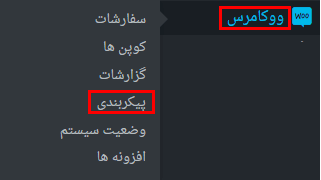
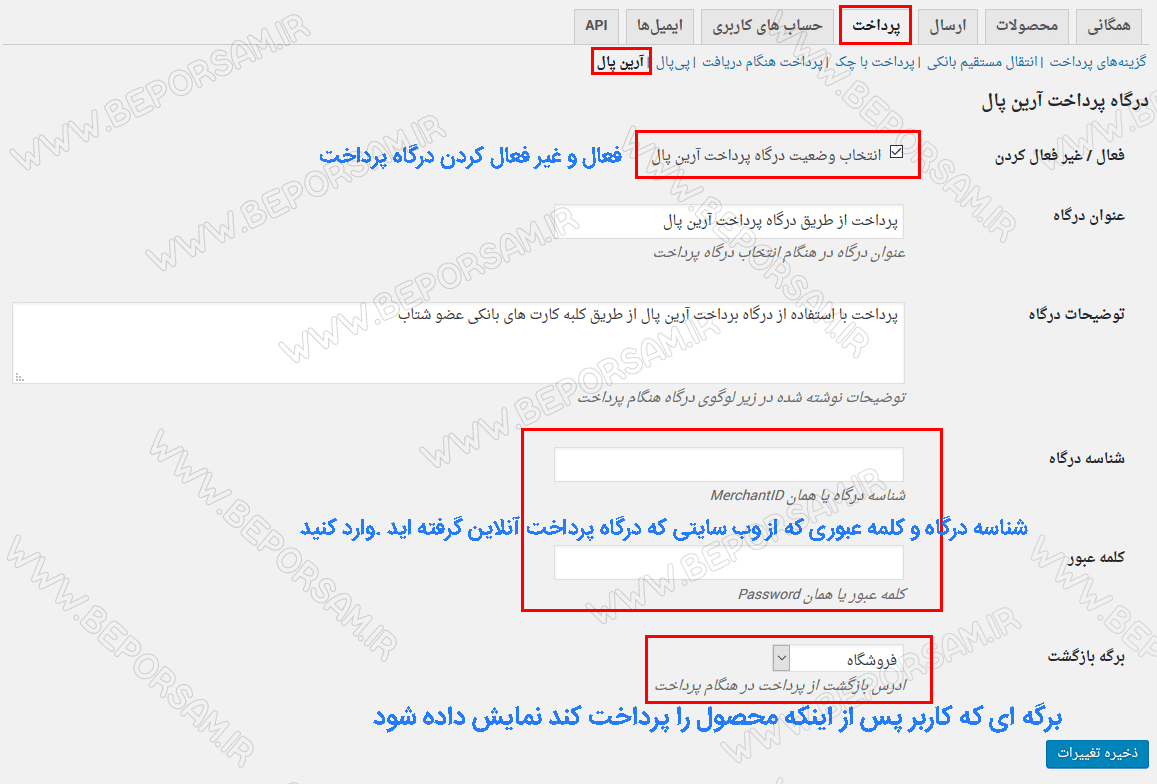


ارسال نظر
شما باید وارد شوید یا عضو شوید تا بتوانید نظر ارسال کنید